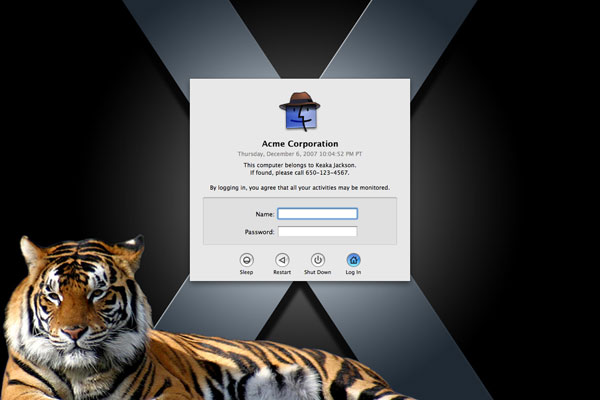
QuanTriMang.com - Việc người sử dụng quên mật khẩu đăng nhập vào máy tính là thường xuyên xảy ra. Và họ sẽ khắc phục vân đề này như thế nào? Trong bài viết sau, Quản Trị Mạng sẽ trình bày cách lấy lại mật khẩu đăng nhập với hệ điều hành Mac OS X.
Nếu bạn sử dụng Windows thì mọi việc khá đơn giản với việc sử dụng đĩa Hiren Boot, Ubuntu Live CD hoặc Ophcrak. Nhưng với Mac OS X cũng không quá phức tạp như mọi người hay nói, chỉ cần vài mẹo nhỏ là chúng ta đã có thể khắc phục được vấn đề này.
Sử dụng đĩa cài đặt
Đây là phương pháp đầu tiên chúng ta đề cập đến, bạn hãy sử dụng đĩa cài đặt Mac OS X. Cho đĩa vào ổ DVD và khởi động từ đó:
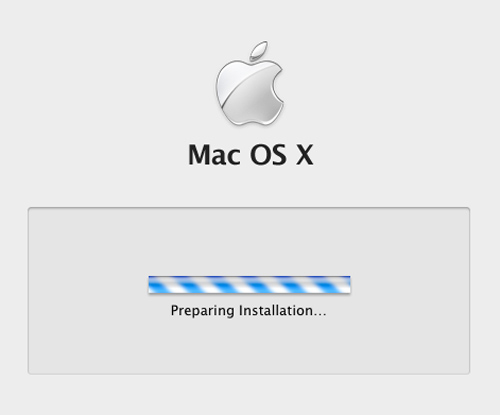
Sau đó các bạn chọn Utilities > Reset Password:
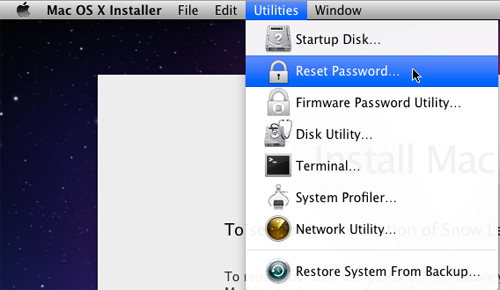
Chọn volume có chứa tài khoản cần thay đổi password, và chọn tài khoản từ danh sách (ở đây là System Administrator), tạo mật khẩu mới và gợi ý (nếu muốn). Lưu ý rằng bạn có thể thay đổi lại hệ thống phân quyền tập tin ACL (Access Control List) trực tiếp tại đây trong khi lấy lại password. Sau khi hoàn tất, lưu lại các sự thay đổi và khởi động lại hệ thống:
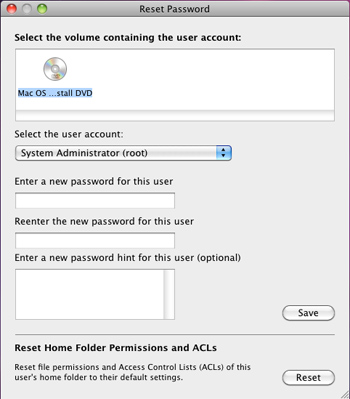
Và bây giờ, bạn có thể đăng nhâp vào Mac OS X dễ dàng với mật khẩu vừa tạo ra.
Thay đổi Mac OS X trong lần khởi động đầu tiên
Đây là 1 cách làm khác, có thể là dễ thực hiện và đơn giản hơn khi hệ thống bắt đầu boot vào chế độ Single User Mode và xóa bỏ file làm nhiệm vụ “thông báo” cho Mac OS X rằng quá trình cài đặt lần đầu tiên đã hoàn tất.
Để khởi động vào Single User Mode, khởi động lại máy tính trong khi giữ phím Command và S sau tín hiệu khởi động lên. Sau khi boot vào chế độ này, chuyển tới phân vùng bạn muốn bằng câu lệnh sau:
sudo mount -uw /
và xóa bỏ file AppleSetupDone như sau:
rm -rf /var/db/.AppleSetupDone
Khởi động lại bằng câu lệnh:
reboot
Và sau đó, bạn bắt đầu lại như lần cài đặt đầu tiên với màn hình Welcome. Khi tới màn hình sau, các bạn nhớ chọn Do not transfer my information now:
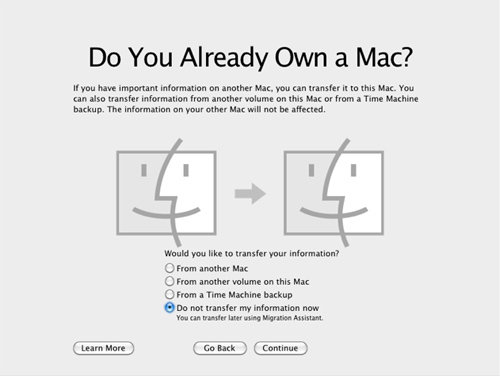
Tiếp theo, tại bước Enter Your Apple ID này, nhấn phím Command + Q để bỏ qua. Chọn Skip khi hệ thống yêu cầu:
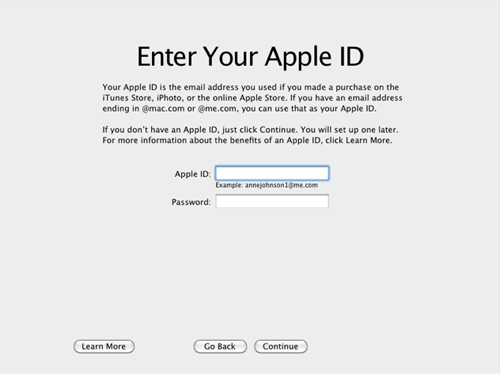
Tại đây, bạn sẽ tạo tài khoản Administrator mới, điền tên bất kỳ vào đây vì bạn cần đến để truy cập vào hệ điều hành và hệ thiết lập System Preferences bên trong:
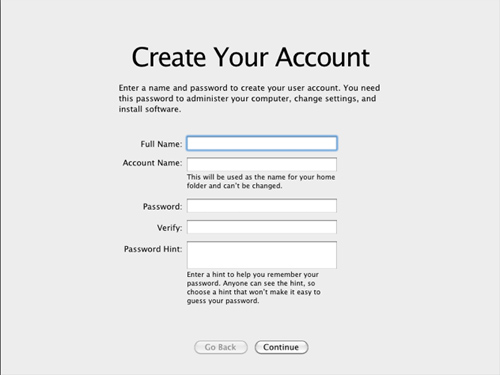
Tiếp tục cho tới màn hình Thank You là chúng ta đã gần hoàn tất toàn bộ quá trình. Nhấn nút Go tại đây:
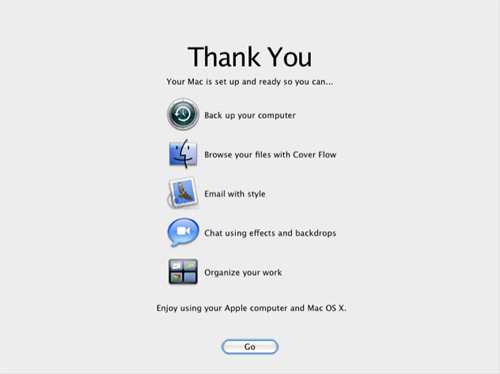
Khi đăng nhập vào hệ thống với tài khoản vừa tạo, các bạn chọn mục System Preferences > Accounts:
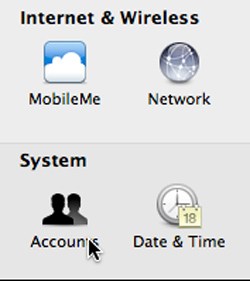
Và bây giờ, chọn tài khoản cần khôi phục password và nhấn nút Reset Password… :
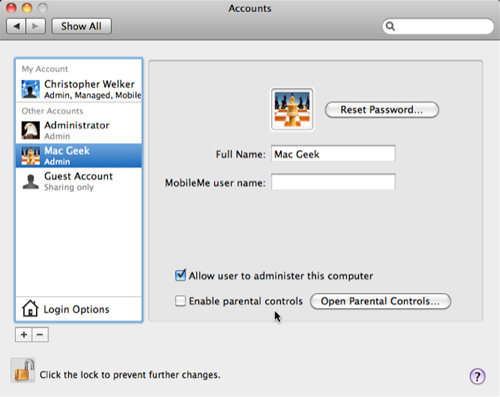
Và tương tự như cách làm trước đó, các bạn khai báo mật khẩu mới, gợi ý và chọn Reset Password:
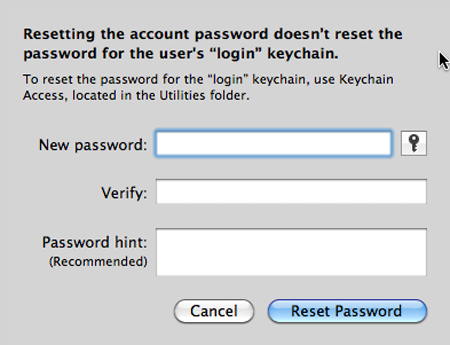
Và bây giờ, bạn có thể đăng nhập vào tài khoản cũ và mật khẩu vừa được tạo ra. Trên đây là 1 số cách đơn giản và khá hiệu quả khi người sử dụng quên password đăng nhập khi họ sử dụng hệ điều hành Mac OS X. Chúc các bạn thành công!
 Công nghệ
Công nghệ  AI
AI  Windows
Windows  iPhone
iPhone  Android
Android  Học IT
Học IT  Download
Download  Tiện ích
Tiện ích  Khoa học
Khoa học  Game
Game  Làng CN
Làng CN  Ứng dụng
Ứng dụng 
















 Linux
Linux  Đồng hồ thông minh
Đồng hồ thông minh  macOS
macOS  Chụp ảnh - Quay phim
Chụp ảnh - Quay phim  Thủ thuật SEO
Thủ thuật SEO  Phần cứng
Phần cứng  Kiến thức cơ bản
Kiến thức cơ bản  Lập trình
Lập trình  Dịch vụ công trực tuyến
Dịch vụ công trực tuyến  Dịch vụ nhà mạng
Dịch vụ nhà mạng  Quiz công nghệ
Quiz công nghệ  Microsoft Word 2016
Microsoft Word 2016  Microsoft Word 2013
Microsoft Word 2013  Microsoft Word 2007
Microsoft Word 2007  Microsoft Excel 2019
Microsoft Excel 2019  Microsoft Excel 2016
Microsoft Excel 2016  Microsoft PowerPoint 2019
Microsoft PowerPoint 2019  Google Sheets
Google Sheets  Học Photoshop
Học Photoshop  Lập trình Scratch
Lập trình Scratch  Bootstrap
Bootstrap  Năng suất
Năng suất  Game - Trò chơi
Game - Trò chơi  Hệ thống
Hệ thống  Thiết kế & Đồ họa
Thiết kế & Đồ họa  Internet
Internet  Bảo mật, Antivirus
Bảo mật, Antivirus  Doanh nghiệp
Doanh nghiệp  Ảnh & Video
Ảnh & Video  Giải trí & Âm nhạc
Giải trí & Âm nhạc  Mạng xã hội
Mạng xã hội  Lập trình
Lập trình  Giáo dục - Học tập
Giáo dục - Học tập  Lối sống
Lối sống  Tài chính & Mua sắm
Tài chính & Mua sắm  AI Trí tuệ nhân tạo
AI Trí tuệ nhân tạo  ChatGPT
ChatGPT  Gemini
Gemini  Điện máy
Điện máy  Tivi
Tivi  Tủ lạnh
Tủ lạnh  Điều hòa
Điều hòa  Máy giặt
Máy giặt  Cuộc sống
Cuộc sống  TOP
TOP  Kỹ năng
Kỹ năng  Món ngon mỗi ngày
Món ngon mỗi ngày  Nuôi dạy con
Nuôi dạy con  Mẹo vặt
Mẹo vặt  Phim ảnh, Truyện
Phim ảnh, Truyện  Làm đẹp
Làm đẹp  DIY - Handmade
DIY - Handmade  Du lịch
Du lịch  Quà tặng
Quà tặng  Giải trí
Giải trí  Là gì?
Là gì?  Nhà đẹp
Nhà đẹp  Giáng sinh - Noel
Giáng sinh - Noel  Hướng dẫn
Hướng dẫn  Ô tô, Xe máy
Ô tô, Xe máy  Tấn công mạng
Tấn công mạng  Chuyện công nghệ
Chuyện công nghệ  Công nghệ mới
Công nghệ mới  Trí tuệ Thiên tài
Trí tuệ Thiên tài